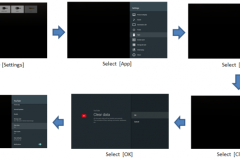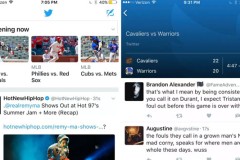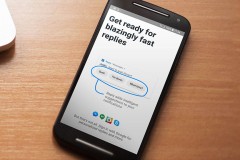Sau 7 năm duy trì kết nối cuộc gọi video 1vs1, Apple đã thiết kế lại FaceTime, giờ hỗ trợ cuộc gọi lên tới 32 thành viên cùng lúc, có thể bao gồm cả người dùng sử dụng macOS Mojave, iOS 12, thậm chí cả watchOS 5 Apple Watch qua audio FaceTime.
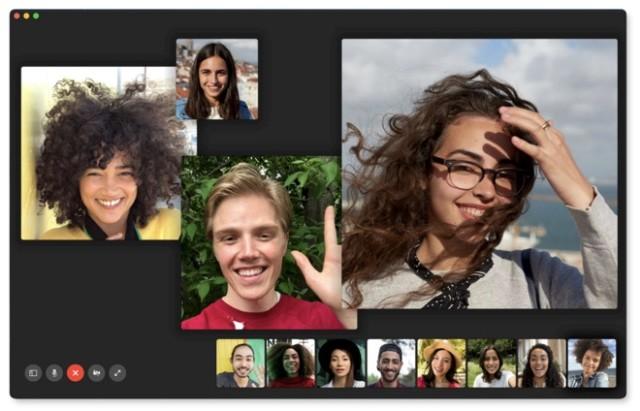
FaceTime 5.0
Trong bản Mojave Public Beta mới, FaceTime vẫn cần phải cải tiến rất nhiều. Nó có thể kết nối thành công với người dùng FaceTime trên iOS 12 và cả MacHigh Sierra, thế nhưng, trong khi bạn có thể thấy giao diện đa người dùng, kết nối nhóm dường như vẫn chưa hoạt động.
FaceTime 4.0 trong macOS High Sierra không có bất kỳ khái niệm nào về cuộc gọi điện hơn một người cùng lúc. Nếu bạn gọi điện cho nhiều người, nó sẽ không đổ chuông. Các bản ghi nội dung cuộc gọi FaceTime liên quan tới nhiều bên trước đó hiển thị trên máy Mac đời cũ hơn sẽ được đặt tên là “Unknown”, và High Sierra không thể gọi lại cho họ.
Bạn có thể hi vọng sự xuất hiện của tính năng FaceTime đa người dùng trên bản nâng cấp Mojave. Tất nhiên, bạn sẽ phải nâng cấp hệ điều hành và người dùng bản Mac cũ vẫn có thể FaceTime 1vs1 trên cả iOS 12 và Mojave.
Giao diện FaceTime Mojave mới
Khi chỉ có một người tham gia hội thoại, FaceTime giữ nguyên giao diện quen thuộc của nó, nghĩa là bạn sẽ thấy mình hiện trong khung hình nhỏ, nổi lên trên cửa sổ của người đang nói. Sự khác biệt cơ bản trong FaceTime 5.0 trên Mojave là nút camera chụp Live Photo đã được thay thế bằng nút hiển thị liên hệ, cho phép bạn thêm người dùng khác vào cuộc gọi.
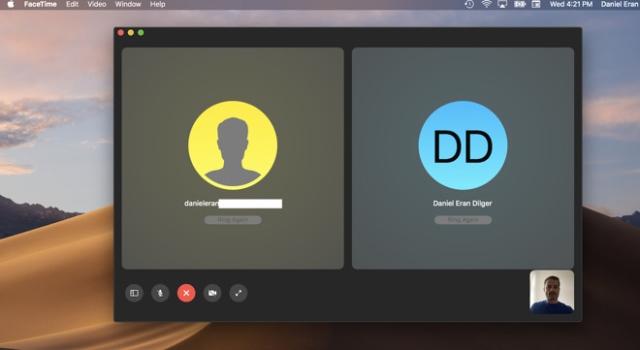
Khi mời thêm người gọi, FaceTime sẽ chia đôi giao diện người dùng, hình ảnh của bạn qua camera sẽ hiện dưới hai cửa sổ người gọi, ở góc dưới bên phải (như hình trên). Các điều khiển mới hiện sidebar chứa các cuộc gọi trước đó và bị nhỡ ( hoặc thành viên đang gọi hiện tại). Nó cung cấp một nút bấm kết thúc cuộc gọi màu đỏ quen thuộc, các nút tắt âm microphone hoặc tắt camera, nút gọi toàn màn hình (hoặc chuyển sang chế độ cửa sổ).
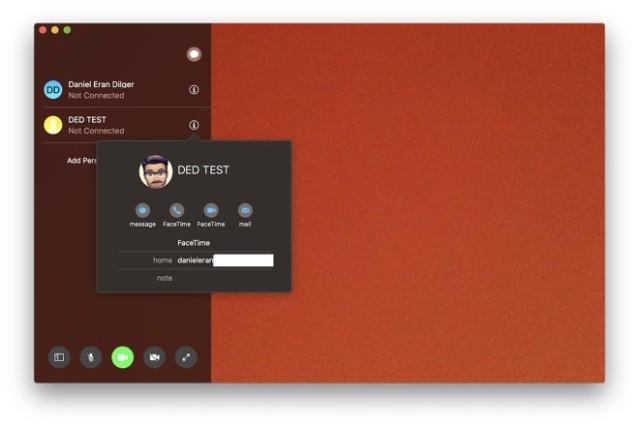
Khi bạn thêm nhiều hơn hai thành viên khác vào cuộc gọi, mỗi người trở thành khung nổi trong một cửa sổ lớn. FaceTime mới sẽ quản lý hội thoại các nhóm lớn hơn bằng cách tự động phát hiện người đang nói và đặt vị trí phù hợp cho họ. Bạn cũng có thể click vào thành viên khác để đưa họ tới vùng trung tâm. UI này hiện đã hoạt động dù tính năng gọi đa người vẫn chưa ra mắt.
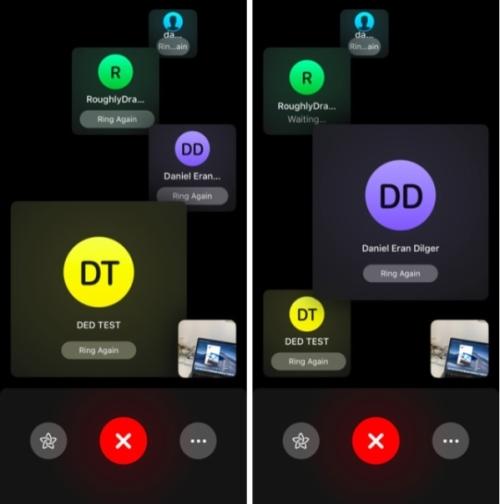
Người gọi có thể tham gia vào cuộc trò chuyện bất kỳ lúc nào; nếu bạn mời một người nhưng họ không hồi đáp, một nút “ring again” (đổ chuông lại) để liên lạc lại với khi gọi điện.
Trong khi gọi, bạn có thể mời thêm các thành viên mới. Sau đó, họ sẽ chọn hiện trong video đầy đủ hay chỉ audio. Sử dụng Messages tích hợp, bạn có thể chuyển từ cuộc gọi FaceTime sang nhắn tin trong nhóm. Trên iOS 12, nút thêm người mới vào cuộc gọi hiện tại vẫn như cũ.
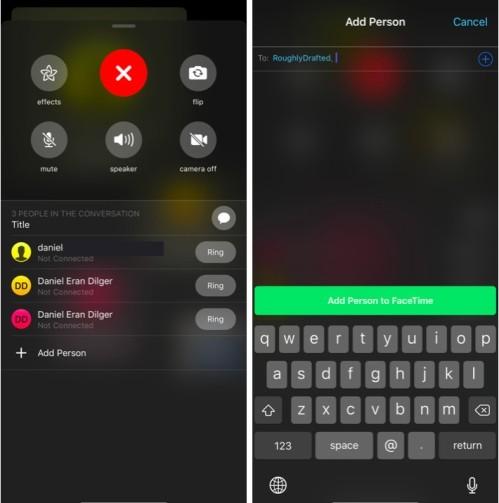
So sánh FaceTime trên Mojave với iOS 12
FaceTime cho Mac trên Mojave thiếu bộ lọc camera, sticker video và Animoji theo dõi khuôn mặt (Memoji tùy chỉnh) trên client iOS. Tất nhiên, iPhone X sở hữu độc quyền Animoji và cả camera TrueDepth theo dõi khuôn mặt 3D. Tuy nhiên, bạn vẫn có thể thấy hiệu ứng camera người dùng iOS áp dụng trên cuộc gọi từ máy Mac như hình bên dưới.
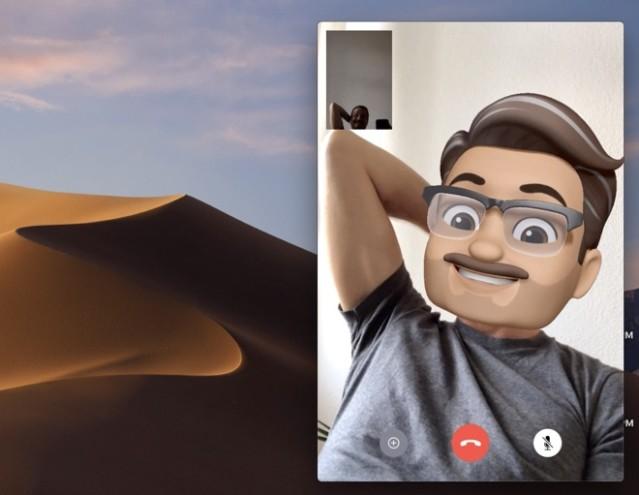
Hiệu ứng camera FaceTime trên iOS 12 mới hiện sau nút Effects mới với một icon ngôi sao. Nó mở ra một giao diện chứa các icon quen thuộc như khi sử dụng Messages trên iOS.

Người dùng có thể sử dụng một nút Animoji để áp dụng một trong số 20 nhân vật dựa trên emoji do Apple thiết kế lên khuôn mặt cũng như tùy chỉnh “Memoji” bất kỳ để trò chuyện trong Animoji Messages. Trong FaceTime, Animoji và Memoji không chỉ còn là một hoạt ảnh dễ tương khi trò chuyện mà nó gần như biến thành avatar đời thực sử dụng công nghệ thực tế tăng cường (AR) mô phỏng khuôn mặt bạn ở đồ họa 3D.
Nút tiếp theo dành cho bộ lọc video trực tiếp, áp dụng cho camera và hiển thị cho tất cả các thành viên khác. Tính năng này bao gồm 9 bộ lọc quen thuộc (Vivid, Dramatic, Silvertone…). Trước đó, Apple đã có sẵn camera cho camera bình thường của iOS, cùng với một số bộ lọc mới bổ sung nhằm giúp bạn thoải mái thể hiện bản thân.
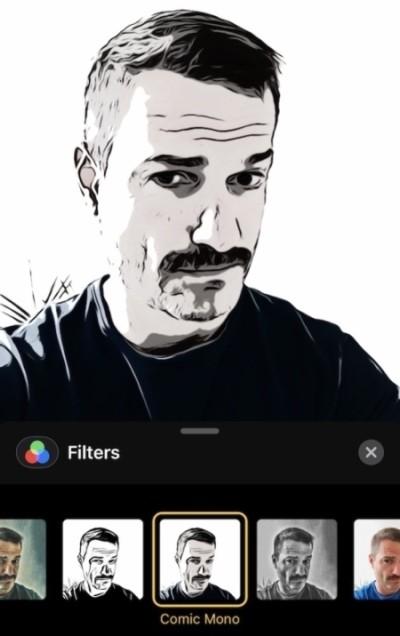
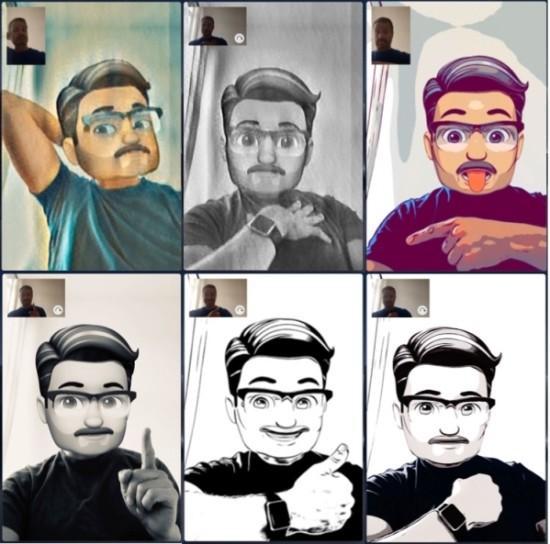
Các bộ lọc định hướng video này bao gồm Comic Book đơn giản hóa hình ảnh, màu nước Water Color, mực Ink, phiên bản monochrome của Comic Book và bộ lọc Water Color. Bạn có thể chèn những hiệu ứng này lên các hiệu ứng khác, chẳng hạn như Animoji.
Chữ và sticker FaceTime trong AR
Các nút bổ sung cho chữ, hình vẽ và tất cả sticker đã cài để sử dụng trong các ứng dụng nhắn tin, cho phép bạn đặt các hiệu ứng đa dạng vào trong trình xem video bằng AR. Bạn có thể đặt một sticker hoặc nhãn dán bằng chữ, rồi FaceTime sẽ duy trì vị trí của nó ở không gian 3D khi camera của bạn di chuyển xung quanh. Nếu nó ghi đè lên hình khác, bạn chỉ cần kéo nó ra khỏi trình xem và tiếp tục công việc.
Tại sao Apple luôn tìm cách mới để sử dụng hiệu quả công nghệ AR của nó bởi giao diện 3D mới thực sự quan trọng, vượt trên cả đa chạm trong tương lai.
Trên thiết bị iOS, AR hiển thị các điều khiển 3D trong không gian để điều hướng góc nhìn ảo chồng lên thế giới thực. Nó không có tính ứng dụng trên Mac bởi MacBook quá lớn để đem theo khắp nơi như một thấu kính AR. Dĩ nhiên, tính năng này sẽ hữu dụng hơn khi công nghệ ARKit hiển thị trên iOS được thu nhỏ thành cặp kính thực tế, bạn có thể đeo và sử dụng ngay. Đây là “lối đi tắt”, nhưng rõ ràng, Apple đang hướng tới điều đó.
iChat AV mới
Trước khi FaceTime xuất hiện trên Mac vào năm 2012, Apple đã tung ra ứng dụng iChat có thể gọi điện qua video dành cho macOS từ năm 2002-2012, hỗ trợ hội thoại nhóm lên tới 3 người. Ban đầu, Apple giới thiệu FaceTime trên iPhone 4 năm 2010, sau đó, mang nó lên Mac, thay thế iChat.
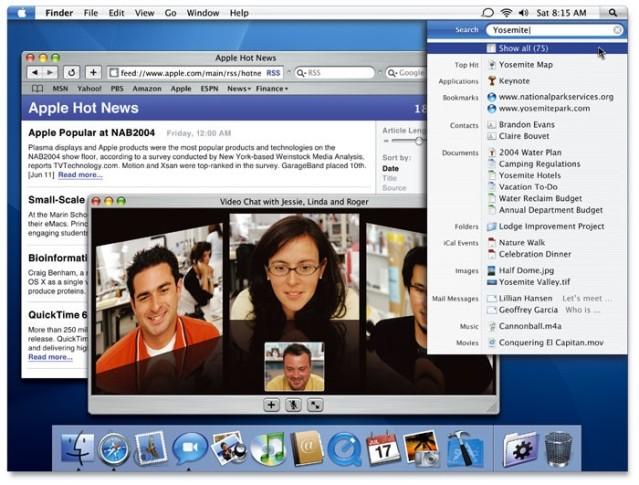
Trong quá trình chuyển đổi, Mac mất tính năng chat video đa người nhưng có thể “FaceTime” trên thiết bị iOS. Nhiều công ty đã cung cấp dịch vụ video chat tương thích Mac, hỗ trợ đa người dùng. Thêm vào đó, một vài trong số các tính năng đặc trưng trên iOS 12 của FaceTime mới đã có mặt trên iChat ở Mac, bao gồm cả bộ lọc video.
Đến thời điểm hiện tại, Apple chưa mang bất kỳ tính năng mới nào của Messages cho iOS, bao gồm ứng dụng, sticker, bộ lọc ảnh, Animoji lên máy Mac. Phiên bản FaceTime cho macOS được lập trình mới hoàn toàn cũng như sử dụng các framwork khác so với phiên bản iOS. Và tất nhiên, nó cũng chạy trên phần cứng khác.
iPhone X cho Mac
Trong tương lai, điều này có thể thay đổi nếu Apple theo đuổi chiến thuật mang nhiều framework hơn từ iOS lên Mac OS, nhằm giúp hệ thống desktop Mac cao cấp có nhiều tính năng dành riêng cho phiên bản di động hơn.
Để thu hút sự quan tâm của người mua Mac cao cấp (nhiều người trong số họ sở hữu iPhone X), Apple có thể mang cả tính năng Continuity Camera mới, cho phép nhận dạng khuôn mặt (và cả ảnh 3D) trên Mac khi sử dụng kèm iPhone có camera TrueDepth. Về cơ bản, sử dụng iPhone như một webcam không dây tinh vi, FaceTime không phải ứng dụng duy nhất được hưởng lợi từ điều này.
Thành công trong việc bán phần cứng của iPhone X (triển khai camera TrueDepth tới hàng triệu người dùng toàn cầu), Apple đạt lợi thế lớn hơn các nhà sản xuất PC khác trong việc cung cấp camera kỹ thuật số cao cấp với các tính năng chụp hình độc đáo có thể dùng trên Mac ở nhiều ứng dụng, từ quét vật thể 3D từ xa để phân tích tới tạo mẫu và thiết kế sản phẩm.
Thử nghiệm các bản beta trước khi ra mắt MacOS Mojave và iOS 12 chính thức sẽ nhiều thông tin mới về FaceTime 5.0 và động thái mới của Apple trong video chat. Hãy cùng chờ đón nhé.

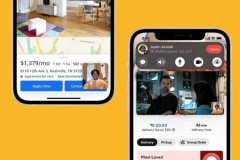
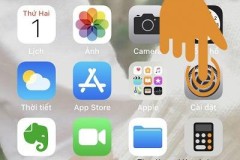



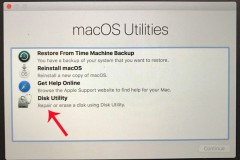
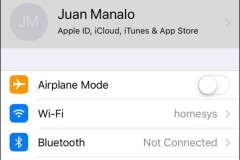
![[Thủ thuật] Trình chiếu màn hình iPhone từ xa chỉ trong chưa đầy 1 phút](http://cdn.trangcongnghe.vn/thumb/160x240/2023-03/1679306384781.webp)